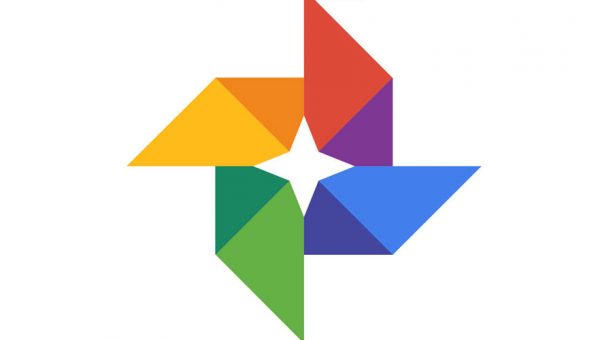Google a déjà mis en place des mesures pour contrôler les dépenses sur Google Play . Non seulement celui qui se fait directement dans la boutique, mais aussi celui que nous faisons à travers les différentes applications et jeux que nous avons installés dans le téléphone parce que, finalement, ils passent aussi par le même canal de paiement. Nous avons le mot de passe de paiement, l’expiration du même passé un temps pour nous demander à nouveau et éviter de demander par erreur, et d’autres systèmes.
Le dernier qui est arrivé à Google Play est la possibilité de fixer un budget de dépenses. Un système qui nous permet d’investir l’argent que nous voulons chaque mois et non pas un euro supplémentaire, et qui contrôle non seulement les dépenses pour les demandes ou en leur sein, mais aussi en termes de films et de livres. Un budget qui nous permet de garder le cap et de protéger nos économies. Voici comment l’installer.
Établir un budget dans Google Play est une question assez simple comme Google l’a soulevé, bien que la vérité est que l’option est trop cachée. Peu en vue pour ce qui serait souhaitable avec une telle fonctionnalité, qui cherche à nous empêcher d’investir plus d’argent que le compte dans les achats, que ce soit des applications, des livres ou des jeux. Ou que nous perdons la main dans un jeu avec des récompenses.
Pour fixer ce budget, nous ouvrons Google Play et affichons le menu latéral, qui s’ouvre avec les trois lignes horizontales. Là nous cherchons l’option Compte et nous y accédons, et une fois à l’intérieur nous allons à l’historique des achats (deux onglets à droite). Là, nous trouvons le bouton Spécifier le budget.
Dans Google Play, nous pouvons fixer des budgets mensuels, les modifier ou les éliminer.
Après avoir cliqué dessus, Google nous demandera de fixer un montant qui deviendra, à partir de maintenant, notre budget mensuel. 1, 10 ou 100 euros, le montant que nous jugeons approprié.
Cliquez sur Sauvegarder et prêt, maintenant nous reviendrons à la fenêtre précédente et quelque chose aura changé : sous la dépense courante nous aurons une barre avec le budget, qui sera complété avec chaque achat. Et une fois que nous atteignons le sommet, il est fini de dépenser jusqu’au mois suivant.
Pour supprimer ce budget, il vous suffira de revenir à la même page dans Menu > Compte > Historique des achats et de cliquer sur Supprimer le budget . Ou, si nous le souhaitons, dans Edit Budget, et donc le modifier pour qu’il s’adapte davantage à la façon dont nous utilisons notre compte Google Play. Comme nous l’avons dit, ce budget touche les applications, les achats à l’intérieur, les films et les livres. C’est ça, c’est ça. Nous ne dépenserons pas plus que le compte Google Play Store.